时间:2019-01-29 10:16:24 作者:penghui 来源:系统之家 1. 扫描二维码随时看资讯 2. 请使用手机浏览器访问: https://m.xitongzhijia.net/xtjc/20190129/149669.html 手机查看 评论 反馈
欧朋浏览器怎么开启广告拦截?我们在使用欧朋浏览器浏览网页的过程中会弹出不少广告,欧朋浏览器中有广告拦截的功能,开启这个功能就会少很多广告啦,那么欧朋浏览器要怎么开启广告拦截呢,下面就给大家分享具体步骤。
1、首先必须拥有这款app,打开手机桌面上的“欧朋浏览器”
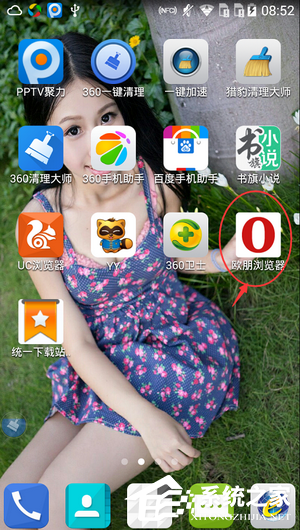
2、点击【欧朋】按钮,接着进入功能列表,将其向左滑动进入右边的列表
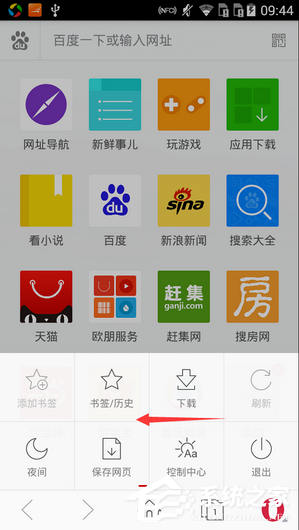
3、点击【设置】
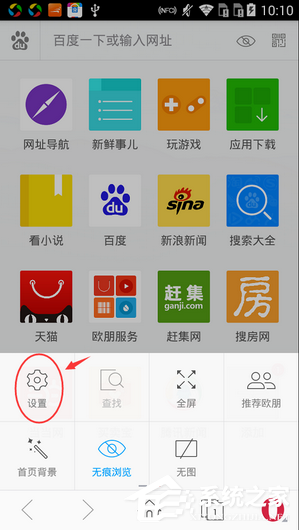
4、在设置的常用下找到【广告拦截】点击使其处于开启状态,即可拦截广告咯
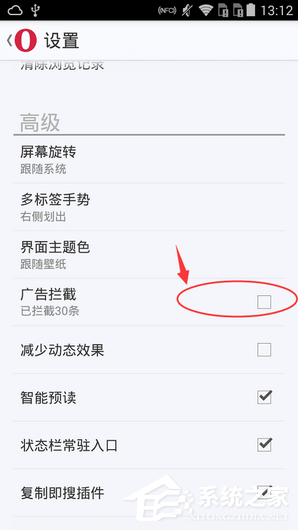
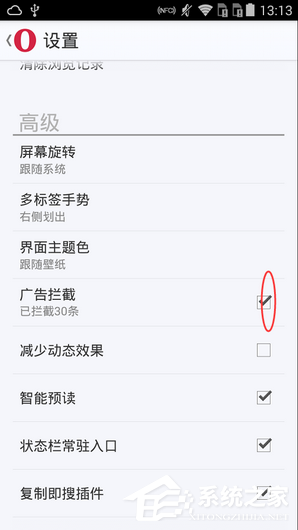
以上就是我为大家分享的全部内容了,更多软件教程可以关注系统之家。
发表评论
共0条
评论就这些咯,让大家也知道你的独特见解
立即评论以上留言仅代表用户个人观点,不代表系统之家立场